トリム・延長
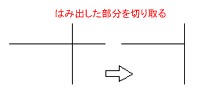
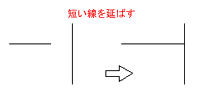
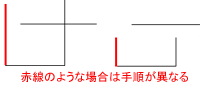
| (1)トリムを選択 (2)基準になる線を選択する (3)右クリックで選択を終了する (4)切り取る線、または延ばす線をクリックする (5)右クリックしてEnterを選択、またはEnterキーで確定する |
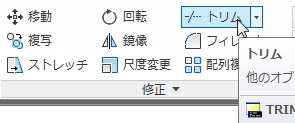
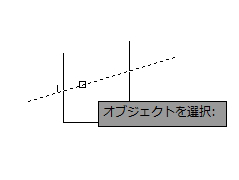
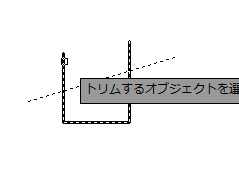
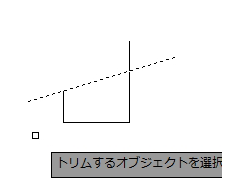
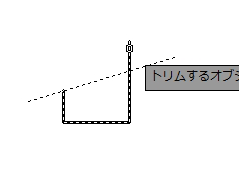
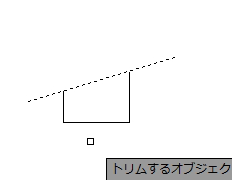
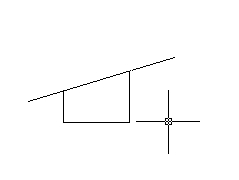
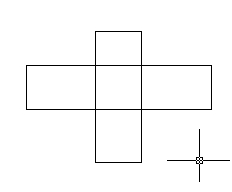
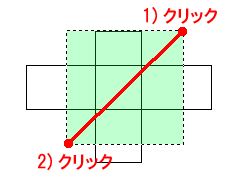
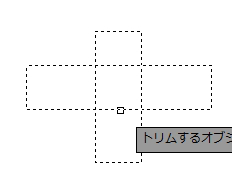
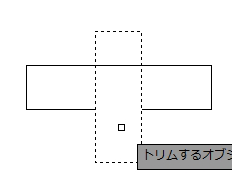
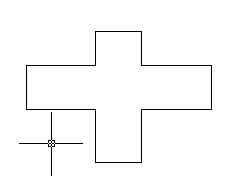
| (1)延長を選択 (2)基準になる線を選択する (3)右クリックで選択を終了する (4)切り取る線、または延ばす線をクリックする (5)右クリックしてEnterを選択、またはEnterキーで確定する |
(1)修正のトリムの右側の▼をクリックし、延長 を選択する。
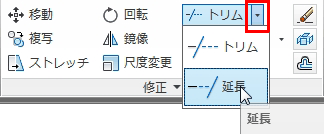
(2)基準にする線をクリックして選択する。
右クリックで選択終了。
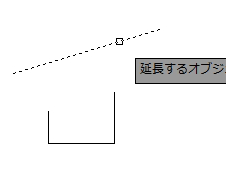
(3)延長する線をクリックする。
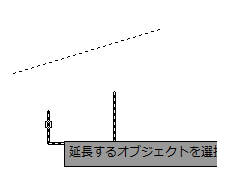
(4)連続してできるのでほかの線もクリックする。
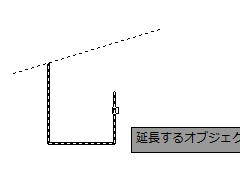
(6)右クリックしてEnterを選択、またはEnterキーで終了する。
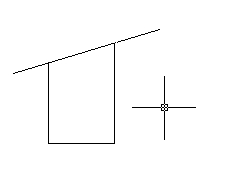
| (1)コマンドを選択 (2)基準になる線を選択する (3)右クリックで選択を終了する (4)eを入力してEnter(エッジを選択) (5)再度eを入力してEnter(延長を選択) (6)切り取る線、または延ばす線をクリックする (7)右クリックしてEnterを選択、またはEnterキーで確定する |
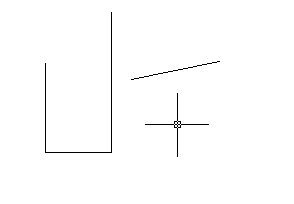
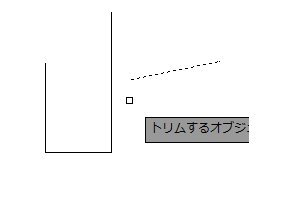
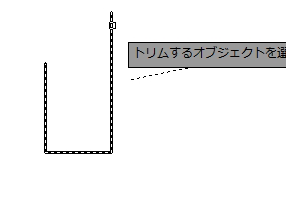
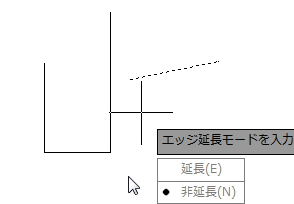
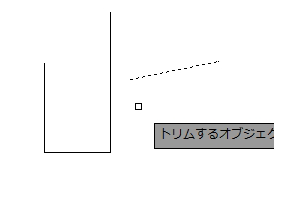
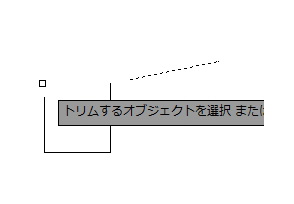
延長も同じ手順で行える